Windows، macOS، اور Linux سسٹمز (بشمول Raspberry Pi) کے لیے دستیاب، اوپن سورس ہوم اسسٹنٹ سافٹ ویئر آپ کی تمام گھریلو آٹومیشن ضروریات کے لیے آپ کے تمام سمارٹ آلات کو کنٹرول کرنے کے لیے مرکزی مرکز کے طور پر کام کرتا ہے۔
اگر آپ اپنے ہوم اسسٹنٹ سرور تک دور سے رسائی حاصل کرنا چاہتے ہیں، چاہے DDNS یا Cloudflare Tunnel استعمال کر رہے ہوں، آپ کو SSL/TLS سرٹیفکیٹ کے ساتھ ذریعہ کو خفیہ کرنا ہوگا۔ خوش قسمتی سے، آپ ہوم اسسٹنٹ پر SSL/TLS سرٹیفکیٹ بنانے اور اسے اپنے سرور میں شامل کرنے کے لیے مفت Lets Encrypt ایڈ آن استعمال کر سکتے ہیں۔
دن کی ویڈیو کا میک یوز
ہوم اسسٹنٹ پر SSL/TLS سرٹیفکیٹ انسٹال کرنے کے طریقے
آئیے انکرپٹ کا ایک مقبول طریقہ ہے۔ ویب سائٹس پر مفت SSL/TLS ترتیب دینا . ہم اپنے ہوم اسسٹنٹ سرور کو محفوظ بنانے کے لیے لیٹس انکرپٹ کو بھی درج ذیل طریقوں میں سے کسی ایک پر عمل کر کے استعمال کر سکتے ہیں۔
- HTTP چیلنج: اس طریقے میں، آپ مفت DDNS سروس استعمال کرتے ہیں اور اپنے راؤٹر پر پورٹ فارورڈنگ (پورٹ 80) سیٹ اپ کرتے ہیں۔
- DNS چیلنج : اس طریقہ میں، آپ ایک مفت یا ادا شدہ ڈومین رجسٹر کرتے ہیں اور ایک محفوظ Cloudflare Tunnel استعمال کرتے ہیں۔ آپ کو اپنے روٹر پر کوئی بندرگاہ کھولنے کی ضرورت نہیں ہے اور اس طرح یہ زیادہ محفوظ ہے۔
اس کے علاوہ، HTTP چیلنج کا طریقہ بہت لمبا اور زیادہ پیچیدہ ہے۔ محفوظ کلاؤڈ فلیئر ٹنل کے ساتھ DNS چیلنج کا طریقہ پیروی کرنا اور تعینات کرنا آسان ہے۔
اس طرح، اس گائیڈ کے لیے ہم Cloudflare اور Let’s Encrypt کا استعمال کریں گے تاکہ اپنے ہوم اسسٹنٹ کو محفوظ کیا جا سکے اور اسے HTTPS کنکشن کے ذریعے دور سے رسائی حاصل ہو۔ تاہم، اگر آپ اب بھی DDNS طریقہ کے ساتھ جانا چاہتے ہیں، تو اس پر عمل کریں۔ سرکاری ہوم اسسٹنٹ گائیڈ .
SSL بنانے کے لیے ضروری شرائط
محفوظ رسائی کے لیے DNS چیلنج کا طریقہ استعمال کرتے ہوئے ہوم اسسٹنٹ پر SSL سرٹیفکیٹ ترتیب دینے اور تعینات کرنے کے لیے، آپ کو درج ذیل کی ضرورت ہوگی:
لیڈ ٹی وی پر مردہ پکسلز کو کیسے ٹھیک کریں
- ایک Cloudflare اکاؤنٹ۔
- ایک رجسٹرڈ ڈومین نام۔ سے آپ مفت ڈومین حاصل کر سکتے ہیں۔ freenom.com یا کسی بھی سروس فراہم کنندہ، جیسے GoDaddy پر ایک نیا ڈومین رجسٹر کریں۔
ڈومین رجسٹر کرنے کے بعد، اسے اپنے Cloudflare اکاؤنٹ میں شامل کریں اور اسے فعال کریں۔ HTTPS کے تحت اختیار SSL/TLS Cloudflare میں ترتیبات

ابھی کے لیے، منتخب کریں۔ لچکدار . ایک بار جب آپ لیٹس انکرپٹ کا استعمال کرتے ہوئے ہمارے ہوم اسسٹنٹ سرور پر SSL سرٹیفکیٹ تعینات کر دیتے ہیں، تو آپ اس کو فعال کر سکتے ہیں۔ مکمل کے لئے اختیار آخر تا آخر خفیہ رکھنا .
HTTPS آپشن کو فعال کرنے کے بعد، Let's Encrypt انسٹال کرنے اور SSL سرٹیفکیٹ کو سرور پر تعینات کرنے کے لیے اگلے مراحل پر عمل کرتے رہیں۔
Cloudflare ٹنل تعینات کریں۔
Cloudflare ٹنل کو تعینات کر کے، آپ HTTPS کے ذریعے ہوم اسسٹنٹ سرور تک رسائی حاصل کر سکتے ہیں۔ نیز، اس سے ہمارے ہوم اسسٹنٹ سرور پر SSL سرٹیفکیٹس انسٹال کرنے کے لیے DNS چیلنج کو مکمل کرنے میں مدد ملے گی۔ اقدامات درج ذیل ہیں:
- کا دورہ کریں۔ Cloudflared ایڈ آن لنک اور کلک کریں لنک کھولیں .
- کلک کریں۔ شامل کریں۔ اپنے ہوم اسسٹنٹ سرور میں Cloudflared ذخیرہ شامل کرنے کے لیے۔
- اب تلاش کریں اور پر کلک کریں۔ Cloudflared اضافت.
- کلک کریں۔ انسٹال کریں۔ . انسٹالیشن مکمل ہونے کا انتظار کریں۔
- Cloudflared ایڈ آن انسٹال کرنے کے بعد، کلک کریں۔ کنفیگریشن ٹیب
- اوپر دائیں جانب تین نقطوں پر کلک کریں اور درج ذیل کوڈ کو پیسٹ کریں۔
additional_hosts:
- hostname: YourDomainName.com
service: http://HomeAssistantIPAddress:8123
external_hostname: YourDomainName.com
tunnel_name: homeassistant
tunnel_token: ""
nginx_proxy_manager: false
log_level: debug
warp_enable: true
warp_routes:
- 192.168.0.2/24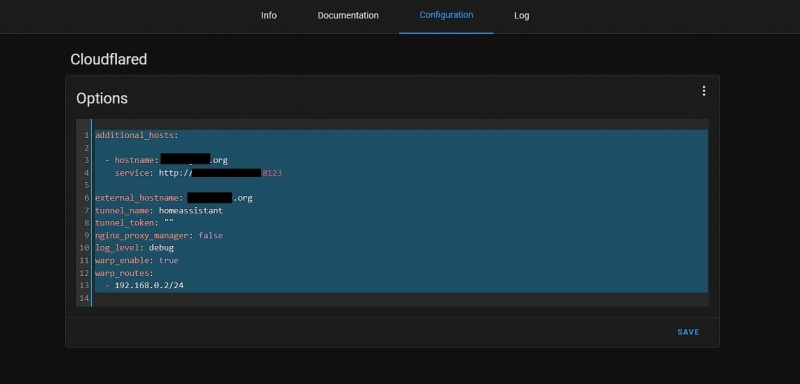
- کلک کریں۔ محفوظ کریں۔ .
- اس کے علاوہ، درج ذیل کوڈ کو شامل کریں۔ configuration.yaml file.
http:
use_x_forwarded_for: true
trusted_proxies: - 172.30.33.0/24 - محفوظ کریں۔ اور ہوم اسسٹنٹ سرور کو دوبارہ شروع کریں۔
- دوبارہ شروع کرنے کے بعد، Cloudflared ایڈ آن شروع کریں اور فعال کریں۔ بوٹ پر شروع کریں۔ اس ایڈ آن کے لیے آپشن۔
- کھولو لاگ Cloudflared ایڈ آن پیج پر ٹیب کریں اور دکھائے گئے ویب یو آر ایل کو اپنے ویب براؤزر میں کاپی کریں۔ اس سے Cloudflare صفحہ کھل جائے گا۔
- اپنے رجسٹرڈ ای میل اکاؤنٹ کا استعمال کرتے ہوئے Cloudflare میں لاگ ان کریں اور پھر ڈومین کا نام منتخب کریں۔
- کلک کریں۔ اختیار کرنا .
- پر واپس جائیں۔ لاگ اپنے ہوم اسسٹنٹ کلاؤڈ فلارڈ ایڈ آن کا سیکشن دیکھیں اور چیک کریں کہ آیا توثیق کامیاب ہے۔ اگر ایسا ہے تو، یہ HTTPS پر انٹرنیٹ پر آپ کے ہوم اسسٹنٹ سرور کو بے نقاب کرنے کے لیے ایک محفوظ سرنگ بنائے گا۔ تاہم، یہ ابھی تک اینڈ ٹو اینڈ انکرپٹڈ نہیں ہے۔
Cloudflare API کلید حاصل کریں۔
آپ کو اپنے ہوم اسسٹنٹ سرور پر SSL/TLS سرٹیفکیٹ کی تعیناتی کے لیے درکار DNS چیلنج کو مکمل کرنے کے لیے Cloudflare API کی ضرورت ہے۔ اقدامات درج ذیل ہیں:
- اپنے Cloudflare اکاؤنٹ میں لاگ ان کریں اور پر جائیں۔ https://dash.cloudflare.com/profile صفحہ
- کلک کریں۔ API ٹوکنز .
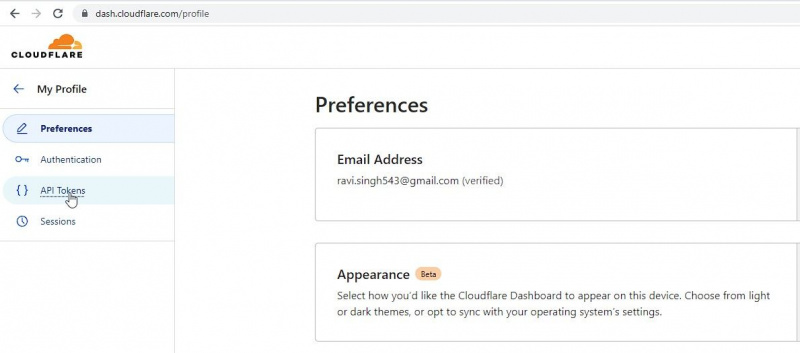
- کلک کریں۔ API ٹوکن بنائیں اور پھر کلک کریں ٹیمپلیٹ کا استعمال بٹن کے ساتھ زون DNS میں ترمیم کریں۔ اختیار
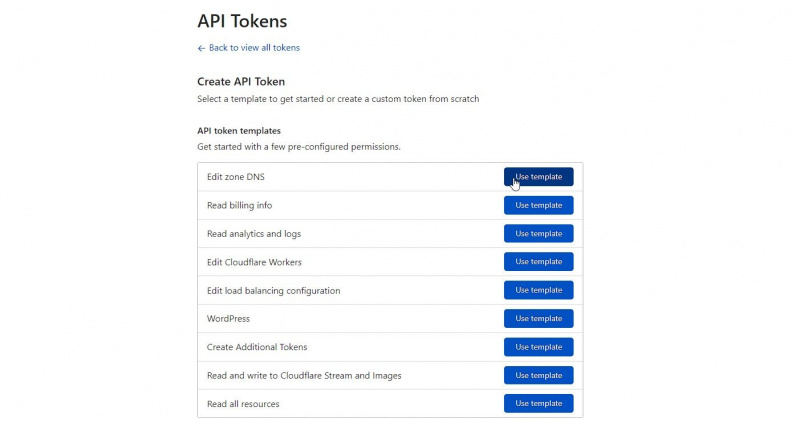
- منتخب کیجئیے مخصوص زون اختیار اور پھر اپنے کو منتخب کریں۔ ڈومین نام کے نیچے ڈراپ ڈاؤن سے زون کے وسائل سیکشن
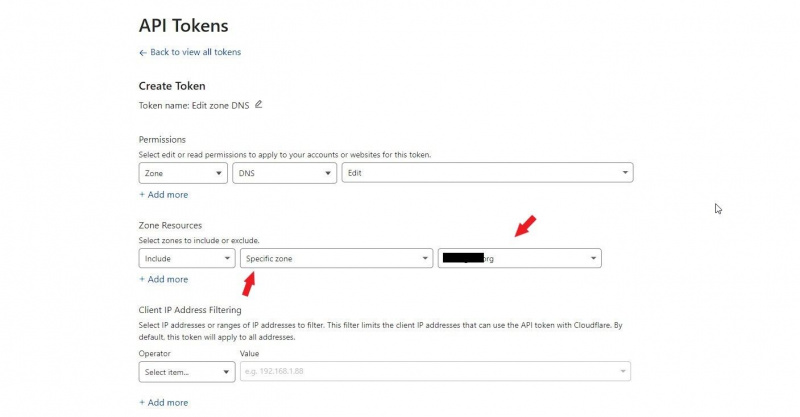
- کلک کریں۔ خلاصہ جاری رکھیں اور پھر کلک کریں ٹوکن بنائیں .
- تیار کردہ API ٹوکن کاپی کریں اور اسے محفوظ رکھیں۔ لیٹس انکرپٹ کنفیگریشن کے دوران آپ کو اس کی ضرورت ہوگی۔
لیٹس انکرپٹ ایڈ آن انسٹال کریں۔
اپنے ہوم اسسٹنٹ سرور پر، لیٹس انکرپٹ ایڈ آن انسٹال کرنے کے لیے ان مراحل پر عمل کریں۔
کال کے دوران اینڈرائیڈ مائیکروفون کام نہیں کر رہا۔
- کے پاس جاؤ ترتیبات > ایڈ آنز .
- پر کلک کریں۔ ایڈ آن اسٹور بٹن
- تلاش کریں اور کلک کریں۔ letsencrypt .
- پر کلک کریں انسٹال کریں۔ بٹن
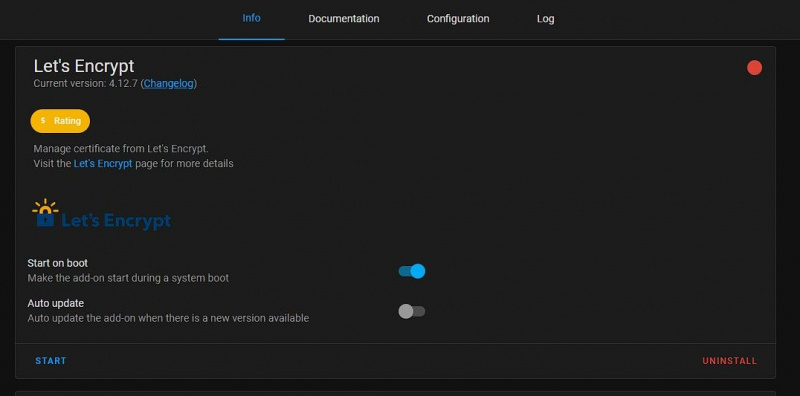
- ابھی تک ایڈ آن شروع نہ کریں۔
آئیے انکرپٹ کو ترتیب دیں۔
آپ کو سرور پر سرٹیفکیٹ انسٹال کرنے کے لیے Let's Encrypt کنفیگریشن فائل میں ہمارے ڈومین اور Cloudflare API کی تفصیلات شامل کرنے کی ضرورت ہے۔ اس کے لیے درج ذیل مراحل پر عمل کریں:
- آئیے انکرپٹ کنفیگریشن پیج پر، کلک کریں۔ کنفیگریشن ٹیب
- پر کلک کریں۔ تین نقطے اوپر دائیں طرف اور منتخب کریں۔ YAML میں ترمیم کریں۔ .
- میں اختیارات فیلڈ میں درج ذیل کوڈ کو پیسٹ کریں۔ تبدیل کرنا یقینی بنائیں YourDomainName.com آپ کے ڈومین نام کے ساتھ۔ اس کے علاوہ، ای میل ID، Cloudflare ای میل، اور API ٹوکن میں ترمیم کریں (آپ نے یہ پہلے مراحل میں بنائے ہیں، لہذا انہیں یہاں چسپاں کریں)۔
domains: -
"*.YourDomainName.com"
email: Your.Email@gmail.com
keyfile: privkey.pem
certfile: fullchain.pem
challenge: dns
dns:
provider: dns-cloudflare
cloudflare_email: Your.CloudflareEmail@gmail.com
cloudflare_api_token: YWrT6HXwMn5hHYKor6B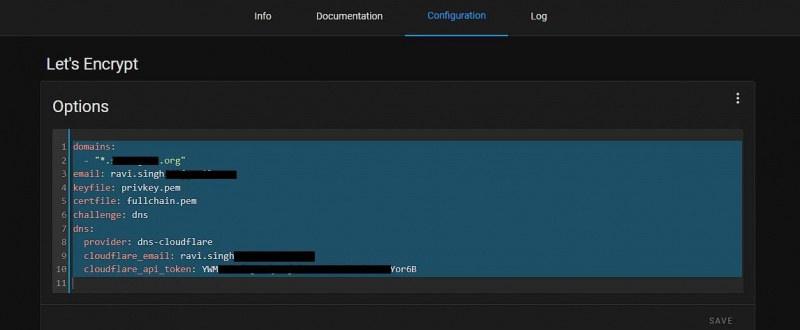
- کلک کریں۔ محفوظ کریں۔ .
SSL/TLS سرٹیفکیٹ تیار کریں۔
معلومات محفوظ ہونے کے بعد، پر جائیں۔ معلومات اپنے ہوم اسسٹنٹ سرور پر آئیے انکرپٹ ایڈ آن کے ٹیب پر کلک کریں اور کلک کریں۔ شروع کریں۔ .
اس سے Let's Encrypt ایڈ آن شروع ہو جائے گا، جو DNS چیلنج کو مکمل کرنے اور آپ کے ہوم اسسٹنٹ سرور پر مطلوبہ SSL/TLS سرٹیفکیٹ انسٹال کرنے کے لیے کنفیگریشن فائل میں آپ کی فراہم کردہ معلومات کا استعمال کرے گا۔
اسے مکمل ہونے میں کچھ وقت لگے گا۔ ہم سختی سے مشورہ دیتے ہیں کہ آپ پر کلک کریں۔ لاگ ٹیب کریں اور نوشتہ جات پر نظر رکھیں (تازہ کرتے رہیں)۔ اگر کوئی خرابی ہے، جیسے کہ غلط API یا اسناد، تو آپ اسے ٹھیک کر سکتے ہیں اور اپنے ہوم اسسٹنٹ سرور پر SSL/TLS سرٹیفکیٹ کو انسٹال کرنے کے لیے Let's Encrypt ایڈ آن دوبارہ شروع کر سکتے ہیں۔
ونڈوز 7 بوٹ ڈسک بنانا
اگر سب کچھ ٹھیک رہا تو سرٹیفکیٹ تیار اور انسٹال کیے جائیں گے۔ مفت سرٹیفکیٹ تین ماہ کے لیے کارآمد ہوگا۔ تین مہینوں کے بعد یا تیسرا مہینہ ختم ہونے سے پہلے، آپ سرٹیفکیٹس کی تجدید کے لیے پھر سے Let’s Encrypt ایڈ آن شروع کر سکتے ہیں۔
اس مرحلے پر، آپ اپنے Cloudflare اکاؤنٹ میں لاگ ان کر سکتے ہیں اور آن کر سکتے ہیں۔ مکمل موڈ کے تحت SSL/TLS اینڈ ٹو اینڈ انکرپشن کے لیے۔
مبارک ہو! آپ نے کامیابی کے ساتھ اپنے ہوم اسسٹنٹ سرور پر SSL/TLS سرٹیفکیٹ تیار اور انسٹال کر لیا ہے۔
مفت SSL اور ریموٹ رسائی
ہوم اسسٹنٹ سرور پر SSL/TLS سرٹیفکیٹس کو ترتیب دینے کے بارے میں اس تفصیلی گائیڈ کے ساتھ، کوئی بھی سرٹیفکیٹس کو تیزی سے ترتیب اور انسٹال کر سکتا ہے اور اپنے ہوم اسسٹنٹ سرور کی مثال کو محفوظ بنا سکتا ہے۔ Cloudflare Tunnel کے ساتھ، آپ کی ہوم اسسٹنٹ مثال بھی اینڈ ٹو اینڈ انکرپٹڈ ہے۔ یہ آپ کو دنیا میں کہیں سے بھی اپنے ہوم اسسٹنٹ سرور اور اپنے تمام آلات اور مقامی سرورز تک رسائی کے قابل بناتا ہے۔
